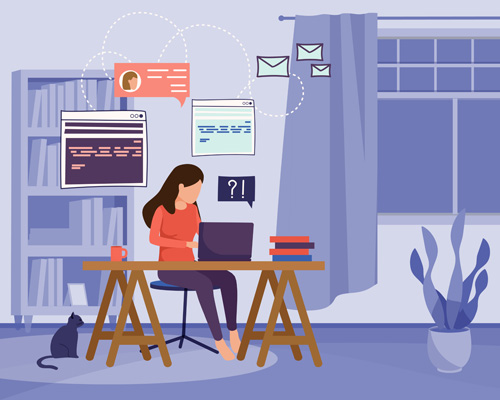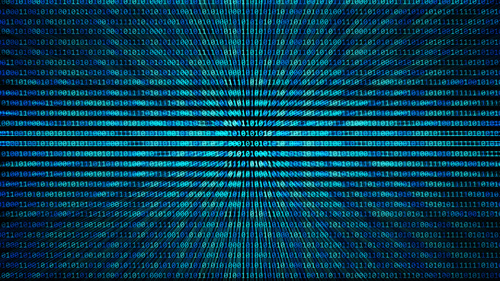goland打包技巧详解,让你的打包过程更加简单、方便!
推荐
在线提问>>
goland打包技巧详解,让你的打包过程更加简单、方便!

前言
Go语言的快速开发和部署优势,让越来越多的开发者选择Go语言作为开发语言。goland作为Go语言的IDE工具,提供了很多便捷的功能,其中打包功能也非常重要。在本文中,我们将介绍如何使用goland进行打包,并会提供一些实用技巧,使打包过程更加简单、方便。
正文
1. 为什么打包很重要?
打包是部署到生产环境时的必要过程。打包可以将代码和依赖项打包成一个可执行文件,方便在不同环境下快速部署和运行。
2. 使用goland进行打包
goland提供了内置的打包功能,只需使用快捷键Ctrl + Shift + F10即可打包项目。此时,goland会在默认的输出路径中生成一个可执行文件。但是,我们可以通过修改配置文件,自定义打包路径和打包方式。
3. 自定义打包路径
在打包之前,我们可以先指定输出路径。在goland的菜单栏中选择Run -> Edit Configurations,打开配置文件。在右侧的菜单中选择Build,修改Output Directory为自己想要的打包路径。
4. 自定义打包方式
默认情况下,goland的打包方式是根据操作系统不同,生成不同的可执行文件。但是在一些特殊情况下,我们需要使用交叉编译的方式来打包,即在一台系统上打包另一台系统的可执行文件。
在goland的菜单栏中选择Settings -> Go -> Build Tags & Vendoring,选择对应的操作系统和CPU架构。然后在Edit Configurations中设置Build Tags和Custom Flags,如下图所示。
5. 使用脚本自动化打包
打包过程可能会比较繁琐,需要手动执行一系列命令。为了提高效率,我们可以使用脚本自动化打包。在实现自动化打包时,可以使用shell脚本或者makefile。
下面是一个简单的shell脚本示例:
`shell
#!/bin/bash
APP_NAME="demo"
BUILD_TIME=$(date +%Y%m%d%H%M%S)
GIT_COMMIT=$(git rev-parse HEAD)
VERSION="1.0.0"
LDFLAGS="-w -s -X main.Version=$VERSION -X main.BuildTime=$BUILD_TIME -X main.GitCommit=$GIT_COMMIT"
GOOS="linux"
GOARCH="amd64"
go build -o $APP_NAME -ldflags "$LDFLAGS" main.go
`
这段脚本可以生成一个可执行文件,并且为可执行文件设置版本号、构建时间和Git Commit号。同时,我们也可以根据不同的操作系统和CPU架构生成不同的可执行文件。
6. 总结
本文介绍了使用goland进行打包的方法,并提供了一些实用技巧,方便大家进行打包。打包是部署到生产环境时的必要过程,合理使用打包技巧可以提高开发效率和部署效率。